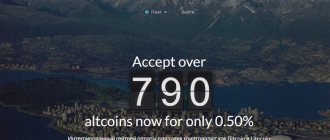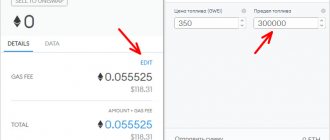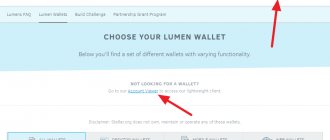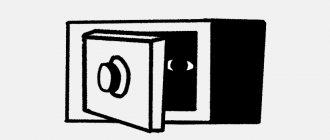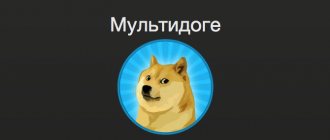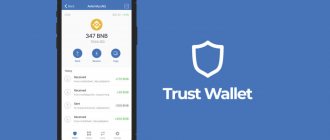Trezor T – это флагманская модель от популярного чешского производителя SatoshiLabs по производству аппаратных кошельков для криптовалют. Основное отличие от предыдущей модели Трезор One заключается в наличии цветного Touch-Screen дисплея, SD-порта и увеличенного числа поддерживаемых монет. Помимо этого, есть и ряд других отличительных особенностей, о которых я расскажу далее.
Поддержать проект
Если эта статья оказалась вам полезна, то можете поддержать нас донатом.
Упаковка и комплектация
Упаковка
Новинка поставляется в элегантной прямоугольной коробке, которая обернута в полиэтиленовую пленку. Стоит отметить, что в середине 18 года упаковку обновили, заменив эмбоссированный текст Trezor на напечатанный черным цветом.
Фронтальная сторона
Обратная сторона
Пользователи модели One сразу же обратят внимание на полностью обновленный дизайн упаковки. На фронтальной поверхности нанесен логотип, а обратная сторона содержит информацию о поддерживаемых криптовалютах и возможностях.
Спустя несколько месяцев после продаж Satoshi Labs обновили упаковку, где белое эмбоссированное название Trezor заменили на черное печатное. Подробнее об этом можно почитать здесь.
Короб с окошком в форме устройства
Крышка закрывается магнитом
Выдвинув белую подложку, мы увидим внутреннюю упаковку черного матового цвета. Сквозь небольшое окно можно заметить сам девайс и надпись сбоку – “The safe place for your coins”, которая дословно переводится как «Безопасное место для ваших монет». Крышка фиксируется магнитом на лицевой стороне и может быть открыта без порчи упаковки.
При открытой крышке можно увидеть краткое руководство по активации. Сам девайс находится слева и крепится на магнитном держателе. Магнит не нанесет никаких повреждений устройству. Комплектующие расположены справа в черной коробочке.
Фронтальная часть
Обратная часть
Micro-SD вход
USB-C вход
Пломба должна плотно прилегать к корпусу с обеих сторон. Если при распаковке были обнаружены зазоры между пленкой и корпусом, то следует связаться с производителем или поставщиком.
Trezor T удобно помещается в руке и вес в 15г нисколько не мешает держать его длительное время при совершении транзакций. Его размер составляет 64x39x10мм, что чуть больше младшего брата за счет цветного сенсорного экрана с разрешением 240×240 пикселей. Над дисплеем прощупывается выгравированная надпись Trezor.
На правой боковой части находится вход для microSD карт, который, по заявлению разработчиков, позволит устанавливать прошивку через SD карту, хранить зашифрованный пароль и шифровать личные файлы с помощью одного из приватных ключей кошелька.
Комплектация
Кабель usb-c, карточка для бэкапа, наклейки и краткое руководство к использованию
Кабель USB-C длиною в 50см и другие аксессуары находятся в черной коробочке. В ней также находится краткое руководство Getting Started, две карточки для бэкапа и фирменные наклейки.
Магнитный держатель, который находится под девайсом, на обратной части имеет двусторонний скотч. Это позволяет приклеить его на любую поверхность и использовать в качестве док-станции на рабочем месте.
Скотч на магнитном держателе очень прочный и сложно открепляется от поверхности. Заранее продумайте куда вы его будете крепить.
Логи интерфейса
В футере интерфейса рядом с настройками находится ссылка Show Log (Показать журнал), которая отображает полезную информацию:
- подключенный узел,
- расширенные публичный ключи (XPUB),
- настройки интерфейса и аппаратного кошелька.
Эта информация будет полезна, если по какой-то причине один кошелек Trezor прекрасно функционирует с ПК, а другой нет. Логи – это единственное место, где можно посмотреть все настройки девайса в одном окне. Также логи пригодятся при обращении в техническую поддержку.
Настройка Trezor Model T
Никогда не используйте девайс с предустановленной прошивкой и мнемонической фразой.
Первое подключение должно быть выполнено согласно инструкции на верхней крышке коробки или краткому руководству Getting Started. После подсоединения устройства к ПК на дисплее отобразится приветственное сообщение Welcome и приглашение посетить страницу trezor.io/start
Страница trezor.io/start
Выбираем на странице модель Trezor T и продолжаем настройку.
Установка Trezor Bridge
Драйвер Trezor Bridge – это программное обеспечение, которое налаживает взаимодействие аппаратного кошелька и web-интерфейса. В зависимости от вашей операционный системы вам будет предложен соответствующий дистрибутив (Windows, macOS, Linux). После его инсталяции вы автоматически будете перенаправлены на страницу загрузки прошивки.
Окно загрузки драйвера
В скором времени Satoshi Labs откажется от использования Trezor Bridge. Например, в бета-версии веб-интерфейса используется протокол, который не нуждается в дополнительных программах.
Прошивка устройства
Как только интерфейс определит наличие подключения Трезор Т, вам будет автоматически предложено установить прошивку.
Новый Трезор Т поставляется без прошивки
Процесс установки прошивки имеет две цели:
- Безопасность – чтобы убедиться, что никто прежде не использовал устройство;
- Актуальность – чтобы пользователь использовал последние возможности девайса.
Прошивка проверяется на подлинность каждый раз при запуске. Если будет обнаружена неоригинальная версия, то на экране появится соответствующие предупреждение. Для установки следуйте инструкции на дисплее.
Приветствие
Загрузка прошивки
Загрузка окончена
Trezor.io/start
Создаем новый или импортируем старый кошелек
Теперь мы можем создать новый кошелек или восстановить уже имеющийся. Последнее может быть сделано для импорта любой мнемонической фразы, соответствующей стандарту BIP39. Например, вы можете восстановить на Трезор Т ключи от предыдущей модели Trezor One. Или же импортировать мнемонику из другого кошелька Ledger Nano S или Keepkey. Если у вас есть сомнения в использованной ранее мнемонической фразе, я настоятельно рекомендую с новым девайсом использовать новую фразу.
О процедуре восстановления будет сказано в разделе Безопасность. А пока переходим к созданию – Create new.
Создать и восстановить кошелек
После создания кошелек будет готов к работе в течение нескольких секунд, но сперва необходимо закончить процесс установки.
На дисплее девайса и ПК отображается сообщение, что необходимо бэкап Need backup.
Сообщение Your TREZOR is not backed up свидетельствует о том, что настройка не завершена. Ни в коем случае не используйте кошелек не окончив этот процесс.
Купить кошелек Trezor T
16490
руб. Купить
Резервное копирование (Backup)
Мы подошли к ключевому моменту! Резервное копирование (Backup) – это процесс записи фразы из 12 слов. Это и есть мнемоническая фраза (Seed), которая нам пригодится в случае утери или порчи девайса. С помощью нее можно восстановить все свои криптовалютные активы на новое устройство Trezor T, либо другие горячие или аппаратные кошельки, поддерживающие предложение BIP39.
Сообщение бэкапа на стартовой странице
Мнемоническая фраза – это случайное число, состоящие из 128 бит (12 слов). Число используется для порождения всех приватных ключей, поддерживаемых криптовалют. Фразы отображаются только один раз. Никогда не делайте электронную копию или фотографии. Запишите их на бумаге и храните в месте подальше от огня, воды и посторонних людей. И чтобы ваши близкие смогли ее найти в случае, если с вами что-либо произойдет. Если злоумышленник узнает эти 12 слов, то он сможет безвозвратно увести все деньги с кошелька
Нажимаем на кнопку “создать резервную копию за 3 минуты” (Create backup in 3 minutes). Затем соглашаемся с рекомендациями, о которых я уже говорил.
Нужна резервная копия
Подтверждение действий
Первые 4 слова
Подтверждаем действия
Устройство генерирует уникальную фразу из 12 слов, которая отображаются на трех экранах. Ее можно записать на специальных карточках, которые прилагаются в комплекте или же на другой бумажный носитель.
Пример записи специальной ручкой
Отмечу, что карточки для записи слов сделаны из специальной водостойкой бумаги. Советую воспользоваться водостойкой ручкой, чтобы снизить потенциальные риски утраты мнемоники.
Идеальным способом хранения считаются продвинутые устройства хранения приватной информации. Они сделаны из специального сплава стали – Billfodl, Cryptosteel. Приобрести их можно в нашем интернет-магазине.
Следующим шагом аппаратный кошелек попросит ввести два случайно выбранных слова из нашей фразы. Таким образом, проверяется правильно ли мы записали их.
Последняя страница
Проверка седьмого слова
Ввод слова
Все готово
Я всегда приятно удивлялся тому, как удобно в раскладке Т9 вводить фразы с помощью всего девяти ячеек с буквами. Все дело в том, что после ввода двух-трех букв слово определяется автоматически и остается только выбрать нужное. Если на этом этапе неверно введены фразы, то кошелек вернется на шаг назад и отобразит все заново.
Резервное копирование завершено
После успешного подтверждения двух слов мнемоники отобразится оповещение, что мы успешно завершили этот важный этап настройки.
Даем имя кошельку
Теперь индикатор завершения активации нам показывает 65%. Надо назвать устройство. Максимальная длина имени 16 букв. Использовать можно только латинские буквы.
Имя по умолчанию
Пишем имя и подтверждаем действия
Готово
Имя отобразится в веб-интерфейсе и на дисплее девайса. Оно позволяет идентифицировать Трезор в том случае, если вы используете несколько моделей T одновременно.
Установка Pin-код
Пин-код нужен чтобы защитить активы от несанкционированного доступа. Надежный Пин гарантирует, что только владелец сможет совершать транзакции. Его максимальная длина составляет девять цифр.
Согласие включение Пин-кода
Вводим значение
Подтверждаем
Готово
Обратите внимание, что ячейки со значениями цифр меняются при вводе Пин-кода. Это препятствует стороннему наблюдателю запомнить, какое значение вы устанавливаете.
Завершаем установку
Я рекомендую не пропускать этот шаг и обязательно подписаться на новости от производителя, чтобы не пропустить важные новости, касающуюся безопасности и предстоящих обновлений.
Не забудьте подписаться на наш блог и социальные сети – Vkontakte и Facebook. Мы уведомляем о важных обновлениях на родном русском языке.
Процесс подключения и первоначальной настройки
Существует четыре варианта, по которым TREZOR связывается с кошельками:
- Bridge (веб-мост).
- Расширение Chrome.
- Менеджер для Android.
- через инструменты Python.
Чтобы создать безопасный мост, вам нужно установить часть программного обеспечения под названием TREZOR Bridge, которое можно скачать по ссылке https://wallet.trezor.io.
Альтернативой мосту TREZOR является расширение TREZOR Chrome. Его можно использовать на разных платформах, не только с браузерами на основе Chrome.
Вы также можете настроить TREZOR с помощью специализированного менеджера Android, который можно найти в Google Play.
Последний вариант привязки подходит только для продвинутых пользователей, которые знакомы с командной строкой и Python. Исходный код хранится на репозитории GitHub.
Поскольку TREZOR поставляется без прошивки (чтобы всегда устанавливать новейшую версию при настройке), первое, что вам будет предложено сделать, это установить прошивку. Просто подтвердите установку и следуйте инструкциям на экране.
После того, как обновление пройдет успешно, перегрузите свой TREZOR, и вас встретит приветственная страница, где вы можете выбрать нужное действие:
- создать новый кошелек;
- восстановить кошелек.
Просто нажмите кнопку «Создать новый».
Как пользоваться Trezor T
Кошелек подключается к ПК на котором установлен Trezor Bridge через USB-кабель. Другие кабели могут вызвать проблемы подключения, как и некоторые USB порты.
Девайс заблокирован
Ввод Пин-кода
Девайс разблокирован
При подключении к ПК кошелек всегда находится в заблокированном состоянии, если защита Pin-кода установлена. После разблокировки необходимо зайти на страницу trezor.io/start и выбрать модель.
Получение криптовалюты
Выбираем монету из списка, который находится над названием устройства. По умолчанию выбран Bitcoin. Переходим в раздел “Получить” (Receive). Из соображения безопасности публичный адрес отображен не полностью. Чтобы увидеть адрес полностью его следует сверить со значением на дисплее. Это полезная профилактика фишинга. Нажимаем на кнопку “показать полный адрес “(Show full address) и сверяем его с тем что на дисплее.
Часть данных скрыта
Сверка значения на ПК
С адресом на дисплее
Подтверждаем действия
Если значения на ПК и устройстве не совпадают, то скорее всего компьютер заражен вредоносной программой. Помните, что Трезор показывает всегда подлинную информацию.
Вы можете проверять адрес сколько угодно раз через кнопку в виде человеческого глаза.
После сверки адреса он полностью отобразится на ПК
Теперь вы можете получить средства на этот адрес. Для удобства можно переслать не только строку в виде букв и цифр, которые начинаются с «3» – это специальный формат адресов Биткоина. А также можете переслать его в виде QR-кода. Мне больше нравится считывать QR-код на смартфоне и пересылать его отправителю. Таким образом, я полностью избегаю потенциальных ошибок ввода.
Не рекомендуется набирать или перепечатывать адрес вручную. Пользуйтесь copy-past’ом и QR-кодом.
Список адресов. Один использовался, а другой нет
После первого поступления на первый адрес будет предложен для использования второй. Это сделано для того, чтобы сохранить анонимность. Никто не запрещает использовать один и тот же адрес многократно, но в таком случае можно будет по нему отследить все совершенные сделки. Я рекомендую использовать всегда новый с каждой новой сделкой.
Просмотр транзакций
Раздел транзакции отображается по умолчанию при запуске. Он показывает движение выбранных криптоактивов. Входящие транзакции выделены зеленым цветом, а исходящие красным. При наведении на сумму отображается ее эквивалент в фиатной валюте. В распоряжении есть график транзакций, общий баланс и стоимость криптовалюты на рынке. Для детального анализа возможно выгрузить всю историю платежей в CSV таблицу.
Этикетки отображают дополнительную информацию
При активации Этикеток станет доступна возможность давать имена счетам, адресам и описания к транзакциям. Поисковая строка индексирует их и позволяет искать платежи или поступления по ключевым словам.
Отправка криптовалюты
Вкладка Отправить (Send) позволяет отправлять криптовалюту. Здесь имеются несколько полей для заполнения:
- Адрес (Address) – сюда вводится адрес получателя. То есть тому, кому мы хотим перевести средства. Этот адрес также может принадлежать бирже, обменнику или другой организации.
- Комментарий (Comment) – это поле доступно только при активированной функции этикеток. Комментарий отобразится в транзакциях напротив адреса получателя.
- Сумма (Amount) – сюда вводятся количество монет для отправки. Вертикальная стрелка позволяет отправить всю сумму на счете. В правом поле отображается эквивалент в фиатной валюте. Опционально можно вводить сумму как в криптовалюте, так и в фиатных деньгах.
- Комиссия (Fee) – это комиссия, которая уйдет майнинговому пулу, подтвердившему блок. Нам доступно пять опций от низкой до высокой. Размер комиссии определяет скорость утверждения транзакции. В некоторых случаях можно вручную установить комиссию выбрав опцию “другая”.
Компания SatoshiLabs не взымает дополнительную плату за проведение транзакций.
Если вы заполнили все поля верно, то останется нажать на кнопку “отправить” (Send). Следующие этапы касаются подтверждения действий на аппаратном кошельке.
Всплывающее окно подтверждения
Сверяем сумма отправки
Соглашаемся с комиссией
Данные отобразятся в Транзакциях
Важно понимать, что все действия по трате сопровождаются физическими действиями на аппаратном кошельке. То есть без физического подтверждения на девайсе нельзя будет потратить средства. В этом и заключается основная защита аппаратного метода хранения криптовалюты – никто, кроме владельца девайса не сможет потратить средства.
В правой нижней области находятся особые условия совершения платежей, о которых я рассказывал в полном обзоре кошелька Trezor. Эти параметры позволяют совершить отложенные платежи, подписать транзакцию без трансляции ее в сеть и отправить произвольный код в блокчейн.
Особые условия отправки
Более подробно про каждое из условий можно посмотреть на нашем YouTube канале.
Добавить OP_Return —
Добавить время блокировки —
Подписать без отправки —
Чтобы отправить нескольким получателям можно воспользоваться опцией “добавить получателя” (Add recipient). Чтобы очистить всех выбираем “удалить всех получателей” (Remove all recipients).
“Импортировать из CSV” (Import from CSV) позволяет автоматизировать действия через CSV таблицы. Каждая транзакция должна содержать следующие данные, разделенную запятыми – адрес, сумма, валюта. Примеры:
3AEQDtXgT4sNwHZHpRejzjB4BpR7aHN9iG,0.31337,BTC
1Hs1pKYW9qZwY2DfSPFGVDKCqCJSDUqYfA,0.1,USD
Если в первый столбец таблицы представлен в виде заголовков не забудьте поставить галочку «первая строка – заголовок».
Проведение платежей
После того, как вы инициализировали свой TREZOR, ваш кошелек готов к использованию. Теперь вы должны увидеть такой экран:
При помощи секретной фразы из листа восстановления вы сможете регистрировать столько счетов в устройстве, сколько вам нужно. К ним можно привязывать неограниченное количество открытых ключей своих кошельков.
Нажимая «Счет № 1», вы увидите пустую вкладку «Транзакции». Пришло время перенести свои биткоины на безопасное хранение в TREZOR.
Выберите вкладку «Получить», чтобы получить свой первый биткоин-адрес, который выглядит как длинная строка, состоящая из цифр и букв. Если вы будете переносить биткоины из мобильного кошелька, достаточно просто отсканировать QR-код, указанный рядом с адресом.
Когда платеж поступит на ваш кошелек, напротив транзакции вы увидите зеленую входящую кнопку.
Сначала транзакция будет о. Она может находиться в таком статусе до 15 минут. Когда ее подтвердят майнеры, надпись изменится на дату и время завершения транзакции.
Для выполнения своих платежей перейдите на страницу учетной записи в TREZOR и нажмите «Отправить». Перед вами появится платежная страница, в которой необходимо будет заполнить следующие поля:
- адрес назначения для своей транзакции;
- вид монеты;
- сумму платежа;
- установить комиссию.
Вы можете следить за ходом ваших исходящих транзакций из окна «Транзакции», все исходящие транзакции будут отмечены красным цветом.
Обмен (Exchange)
В конце 2022 года в интерфейсе trezor.io появилась новый раздел Exchange, где можно быстро обменять криптовалюту не выходя из личного кабинета.
Обмен работает следующим образом:
- Следует выбрать счет с положительным остатком
- Из раскрывающегося списка выбрать валюту
- Счет для получения определится автоматически
- Нажать на кнопку продолжить
- Сверить значения на девайсе и ПК
- Ввести сумму
Далее нужно выбрать один из проверенных обменников и продолжить действия.
Полный детальный процесс обмена был мною здесь.
Учтите, что в этой операции поддерживаются не все валюты.
Смена обозревателя блокчейна
По умолчанию в интерфейсе Трезора используются собственные обозреватели блокчейна – btc1.trezor.io, bch1.trezor.io, zec1.trezor.io и так далее. Это означает, что при нажатии на время совершения транзакции пользователь перейдет на эти обозреватели.
Но что, если есть необходимость просматривать транзакции в другом обозревателе, например, в популярном blockcypher.com?
В настройках веб-интерфейса — Wallet settings (Настройки приложения) в поле URL-адрес обозревателя следует указать адрес обозревателя (https://live.blockcypher.com/btc) и сохранить изменения. При нажатии на время транзакции откроется страница обозревателя blockcypher.com.
Подписать и заверить
Эта функция позволяет подписать текстовое сообщение с помощью одного из принадлежащих пользователю адресов. Таким образом, любой сторонний наблюдатель сможет убедиться, что сообщение подписано владельцем адреса.
Раздел подписать и заверить
Для подписи сообщения нужно сперва ввести само сообщение. Максимальная длина может быть 255 символов. Далее ввести адрес и подписать его через кнопку Sign. В результате сгенерируется подпись, которая соответствует публичному адресу и сообщению. Теперь осталось отправить сообщение, адрес и подпись любому лицу для проверки подлинности.
Детальный обзор этой функции был продемонстрирован в следующем видео.
Как генерируется случайное число для мнемонической фразы?
Для генерации мнемонической фразы используется два устройства. Одно из них — это аппаратный кошелек со встроенным в микроконтроллер генератором случайных чисел, а второе – это встроенное в операционную систему hash- функция.
Оба устройства генерируют по 256 битному числу. Для этого используется хеш функции SHA-2 длиною 256 бит. Далее оба значения объединяются и хешируются. Полученные 256 бита являются случайным числом, которое будет использовано для создания мнемонической фразы.
Далее к этому числу добавляется еще 8 бит (контрольная сумма), чтобы на выходе получилось 264 бита, которые раскладываются в блоки по 11 бит. Каждые 11 бит будут соответствовать слову в словаре. А если возвести 2 в 11 степень, то получится число 2048, которое соответствуют количеству слов в словаре BIP39.
Интерфейс Beta.Trezor.io
Помимо обычной версии интерфейса существует также и бета-версия, которая позволяет пользоваться расширенным функционалом. Обычно все новые возможности становятся доступны в ней и только спустя время внедряются в обычную версию. Например, на момент написания статьи в beta кошельке доступна работа с криптовалютой Ethereum, Ethereum Classic. В обычный версии такой возможности пока что нету.
Стоит учесть, что в beta-версии собирается информация об ошибках и взаимодействии пользователей с теми или иными возможностями. Все это позволяет внедрять новые фишки в обычный интерфейс с минимальными ошибками.
Личные данные пользователей – балансы и транзакции не используются компанией Satoshi Labs.
Для входа в бета-версию в адресной сроке нужно ввести приставку beta-
https://beta-wallet.trezor.io
В этой версии также доступна вкладка “Купить “(Buy), которая содержит рекомендованные сервисы для покупки тех или иных монет. К сожалению, в России возможность приобрести криптовалюту через них отсутствует.
Какие криптовалюты поддерживает TREZOR?
Список токенов которые можно хранить на кошельке периодически расширяется, по состоянию на декабрь 2022 в TREZOR можно хранить следующие монеты:
| Bitcoin (BTC) | TREZOR Wallet |
| Litecoin (LTC) | TREZOR Wallet |
| DASH | TREZOR Wallet |
| Zcash (ZEC) | TREZOR Wallet |
| Bitcoin Cash / Bcash (BCH) | TREZOR Wallet |
| Bitcoin Gold (BTG) | TREZOR Wallet |
| Ethereum (ETH) | MyEtherWallet |
| Ethereum Classic (ETC) | MyEtherWallet |
| ERC-20 Tokens | MyEtherWallet |
| Expanse (EXP) | MyEtherWallet |
| UBIQ (UBQ) | MyEtherWallet |
| NEM (XEM) | NEM Nano Wallet |
Напротив каждой криптовалюты в приведенной выше таблице, указан интерфейс в котором можно проводить операции с токеном и ссылка инструкцию по использованию данного интерфейса с кошельком TREZOR.
Настройки Трезор Т
Базовые настройки (Basic)
Для получения доступа к настройкам достаточно кликнуть по названию. Здесь можно поменять имя и Pin-код. Отобразить расширенный ключи (XPUB), которые соответствуют каждому счету. Это ключи, с помощью которых можно развернуть все дочерние публичные ключи, используемые для получения средств. Как правило, их используют разработчики и сторонние приложения для детализации всех транзакций, которые были есть и будут в периметре счета.
Компрометация расширенного ключа (XPUB) позволит злоумышленнику увидеть всю историю прошлых и будущих транзакций этого счета. Однако украсть или потратить криптовалюту он не сможет.
Домашний экран (Homescreen)
Эта вкладка позволяет персонифицировать девайс загрузив цветную заставку или даже фотографию. Размер фотографии должен быть 144 на 144 пикселя.
Продвинутые настройки
Раздел продвинутых настроек позволяет увидеть текущий номер прошивки, включить защиту кодовой фразы, отключить Pin, проверить фразу восстановления и очистить девайс. Обо всех этих возможностях я расскажу в разделе безопасность.
Настройки веб-интерфейса.
Здесь можно выбрать фиатную валюту, в которой будут отображаться транзакции и баланс. В дополнении можно установить адрес полных узлов сети, к которым интерфейс подключается для получения данных из блокчейна. Эта возможность особенно пригодится во время форков и интеграций.
Маркировка (Labeling).
С помощью облачного хранилища Dropbox можно включить этикетки, которые позволяют называть адреса, счета и комментировать каждую трату или поступление. Чтобы включить их, необходимо кликнуть по пиктограмме Dropxbox с текстом включить метки (Enable labeling)
Подключаем маркировку
Переходим на девайс
Подтверждаем действия
Маркировка подключена
Информация об этикетках хранится в облачном хранилище и зашифрована одним из приватных ключей Trezor T.
Поворот Экрана
Трезор Т позволяет повернуть экран на 90, 180 и 270 градусов. Это делается с помощью знакомого пользователям смартфонов жеста свайп в нужную сторону.
0°
90°
180°
270°
Входы и выходы транзакций
Во время траты монет можно отобразить, какие входы и выходы будут использоваться «на берегу». Для этого необходимо кликнуть по ссылке Show transaction details (Показать детали транзакции).
После чего отобразятся следующие данные:
- Finalfee – размер комиссии в соотношении сатоши/байт;
- Size – размер транзакции в байтах;
- Fee – сумма комиссии, которая рассчитывается, как FinalFeexSize. В данном примере — это 37 x 167 = 6 179 сатоши – стоимость транзакции;
- Inputs – идентификационный номер транзакции и порядковый номер входа, который устанавливается после двоеточия;
- Outputs – выходы с указанием адреса получателя и сдачи.
Таким образом, пользователь сможет заблаговременно понять, какую сумму он будет «светить» перед получателем, и заранее предпринять действия для сохранения своей псевдо-конфиденциальности.
Совместимость
Операционные системы
Trezor T совместим с операционными системами Windows, Linux, Mac, Android.
Смартфоны на базе Android должны быть совместимы с типом подключения On the go (OTG). Родное приложение Trezor Manager App позволяет произвести как базовые, так и продвинутые настройки.
Какие криптовалюты поддерживает?
На текущий день на странице trezor.io/coins написано, что модель T поддерживает 1011 монет. Правда я насчитал около 60 монет с собственным блокчейном, а остальные активы относятся к токенам ERC-20, которые функционируют в сети Ethereum.
Сохраните страницу trezor.io/coins и получайте актуальную информацию о поддерживаемых криптовалютах.
Важной особенностью работы Трезор Т является то, что не все монеты напрямую поддерживаются оригинальным интерфейсом trezor.io. Многие монеты имеют интерфейс, созданный сторонними разработчиками. Например, для работы с ADA нужно интегрировать Trezor T с клиентом Adalite. У XEM’а имеется сторонняя разработка Nano Wallet. Tezos интегрируется через SimpleStaking и так далее. При этом безопасность активов обеспечивается точно так же, как и у оригинального интерфейса.
Неоригинальные приложения
Существует множество интеграций устройства с другими программами. Например, вы можете подключить аппаратный кошелек напрямую к бирже Bitstamp или горячих кошельков Electrum, Copay, Mycelium. Полный список приложений можно посмотреть на официальной вики-странице производителя https://wiki.trezor.io/Apps
Основные преимущества кошелька Trezor
- Главным преимуществом холодного аппаратного кошелька является то, что все приватные ключи хранятся удаленно от интернета. Ему не страшны никакие компьютерные вирусы или хакерские атаки, ведь в нем нет операционной системы. Даже если вы подключите его к зараженному компьютеру, ваши цифровые накопления не станут уязвимыми, так как USB-кабель, который идет в комплекте, способен проводить только ограниченные операции.
- Аппаратный кошелек Trezor работает как в онлайн, так и в офлайн-режимах. Цифровые монеты не имеют физического представления, они не хранятся непосредственно в самом устройстве, но выполнять любые действия с ними возможно только при наличии гаджета. Подтверждение транзакций проводится простым нажатием кнопки Trezor.
- В криптокошельке реализована двухфакторная аутентификация, которая защищает ваш аккаунт от несанкционированного доступа. Помимо имени пользователя и паролей, вы будете вводить секретный ПИН-код, который будет создавать ваш Trezor. Обратите внимание, что генерация секретного кода происходит тоже в офлайн-режиме. Начиная с прошивки 1.4.0, в кошельках реализована новая спецификация протокола U2F (Universal Second Factor).
- TREZOR поддерживает большинство токенов ERC-20 и совместим со многими программными приложениями-кошельками.
- И еще одна важная функция: возможность восстановления доступа к вашим сбережениям через секретную 24-значную фразу, которую создает аппарат при первом запуске.
Документация и поддержка
Полное руководство на русском языке отсутствует, имеются только краткие пошаговые инструкции на английском языке. Отмечу, что подробная информация о часто задаваемых вопросах и о других темах эксплуатации находятся на официальной вики производителя на https://wiki.trezor.io. Это удобный для поиска информации ресурс, который закрывает практически все вопросы по работе с девайсом. Однако в настоящее время все статьи этой документации доступны только на английском языке.
В случае необходимости можно обратить к производителю через контактную форму. Обычно ответ поступает в течение 24 часов.
Если покупателю важна:
- Поддержка на русском языке;
- Оперативность;
- Возможность приехать и пообщаться лично со специалистом;
- Упрощенная процедура возврата или обмена.
То следует обратиться к официальным локальным реселлерам на территории страны покупателя. Например, наша компания Cryptonist.ru является официальным дилером фирмы Trezor в РФ.
Посмотреть список официальных реселлеров можно в разделе “Resellers” – https://trezor.io/resellers
Служба поддержки никогда не попросит у вас Pin-код или мнемоническую фразу. Если вы видите такие предложения, то знайте, что это мошенники!
Купить кошелек Trezor T
16490
руб. Купить
Trezor изнутри
Комплектация присланного аппаратного кошелька представлена на рисунке ниже:
Кроме самого устройства, в комплекте имеются два кабеля разной длины, куча наклеек, а также чистый бланк для кодовых слов (так называемых «recovery seed»).
Внутри корпуса находится плата с расположенным на ней черно-белым OLED дисплеем с разрешением 128х64 пикселя, а также различные элементы, среди которых центральное место занимает 120 МГц ARM процессор семейства Cortex M3.
Для реализации обратной связи с пользователем предусмотрены две управляющие кнопки. Дополнительную информацию по внутреннему устройству кошелька можно найти на официальном сайте, в разделе документации. https://doc.satoshilabs.com/trezor-tech/hardware.html.
Безопасность
Ввод Пин-кода
Pin-код защищает активы пользователя от несанкционированного использования в случае его утери или кражи. Благодаря относительно большому сенсорному экрану ввод теперь осуществляться полностью через девайс, так что никакие вредоносные программы не смогут его прочитать на компьютере. Кроме того значения на экране меняются каждый раз при новом вводе, что означает, что невозможно внешнему наблюдателю понять, что вводит владелец устройства.
При каждом неверном введенном Пин-коде время для следующего ввода увеличивается по экспоненте. После 16 неверных попыток девайс обнулится.
Pin следует вводить каждый раз при подключении. Тем не менее, если пользователь желает получить доступ к своей учетной записи на доверенных ПК даже без подключенного Трезор Т. Для этого следует выбрать опцию «Запомнить устройство» при отключении девайса. В результате кошелек остается открытым, и только при совершении транзакций, Трезор Т должен быть повторно подсоединен к ПК.
Кодовая фраза (Passphrase)
Модель T позволяет включить продвинутую защиту с помощью функции шифрование кодовой фразы. Она создает новую структуру кошелька с уникальными парами приватных и публичных ключей на базе основной мнемонической фразы. Каждый кошелек будет скрыт за определенной фразой. По умолчанию кошелек без фразы имеет нулевое значение. Отсюда следует, что нет правильной или неправильной кодовой фразы. Пользователь всегда будете попадать в какой-нибудь из возможных кошельков.
Если пользователь забудет кодовую фразу, то это будет равносильно утере мнемонической фразы. Если вы не разобрались до конца с этой функцией, то я не рекомендую ее использовать.
Кодовая фраза может быть подключена в продвинутых настройках. Для этого потребуется подтвердить действия на девайсе и переподключить его к ПК.
Включение кодовой фразы
Выбор режима ввода на девайсе или на ПК
Ввод фразы на ПК
Ввод фразы на девайсе
Ввод фразы можно осуществить двумя способами на ПК или через сенсорный экран. В последнем варианте можно переключаться между цифрами, специальными символами, прописными и строчными буквами. Последний способ более предпочтительный так как даже на взломанном ПК злоумышленник не сможет узнать какая фраза вводиться.
Ввод сложной и длинный фразы может быть занять определенное, но зато это значительно повышает безопасность.
Восстановление кошелька
Трезор Т использует мнемоническую фразу длиной 12 слов, а модель One 24 слова. По заявлению Satoshi Labs, новинка не требует длинной фразы, так как все важные операции, включая восстановление, проверка мнемоники и ввод кодовой фразы выполняются через сенсорный экран. Поэтому в Trezor T всегда генерируется фраза, состоящая из 12 слов.
В процессе восстановления вы можете использовать фразы других аппаратных и горячих кошельков совместимые с BIP39.
Выбор длины фразы
Вводим первое слово
Завершение восстановление
За счет сенсорного экрана это процедура займет не больше 3-4 минут. После 12-го слова сгенерируется новая структура со всеми приватными и публичными ключами и устройство будет готово к использованию.
Как и младшая модель One, Trezor T имеет полностью открытый исходным код. Это означает, что любой желающий может просмотреть как программное обеспечение, так и прошивку самого аппаратного кошелька. Ссылка – https://github.com/trezor/trezor-core
Если владелец устройства сомневается в добросовестности компании Satoshi Labs, то он сможет нанять специалиста для изучения кода и убедиться в безопасности кошелька.
Ввод PIN-кода
Чтобы установить ПИН-код, который будет защищать ваш кошелек, вам нужно придумать любую комбинацию из 4 чисел, но ввод пин-кода для Trezor имеет одну важную особенность, которая иногда непонятна новым пользователям.
Цифры вводятся на компьютере, но матрица, которую вы будете видеть на экране ПК, не имеет цифр, а только пустые квадраты. Расположение цифр вы сможете видеть на экране гаджета, и только используя их совместно получиться создать ПИН-код.
Выбирая позиции, соответствующие цифрам, указанным на дисплее Trezor, вам придется вводить ПИН-код дважды, причем расположение цифр будет новым для каждого раза. Эти меры предусмотрены специально для того, чтобы информация, попавшая в компьютер, не могла быть перехвачена и использована в неправомерных целях.
Чрезвычайные ситуации
Украли Trezor T?
С помощью 12 слов вы можете восстановить все ваши криптоактивы на новом Трезор Т или же любом другом криптовалютном кошельке, поддерживающем предложение BIP39.
Забыли Пин-код?
Отсоединяем девайс от ПК. Начинаем смахивать экран и одновременно с этим подключаем кошелек к ПК. На дисплее кошелька должно возникнуть сообщение Bootloader (Загрузчик). Далее переходим на страницу wallet.trezor.io и в разделе Сброс на заводские настройки нажимаем красную кнопку Сброс устройства.
После чего мы переходим процессу восстановления кошелька, который был описан выше.
Забыли Кодовую фразу?
Если вы забыли кодовую фразу, то это равносильно утрате средств. Варианта действий два:
- Вспомнить ее
- Перебрать
Последняя опция возможна при обращении к сторонним лицам, правда, следует учитывать все риски и тщательно отбирать человека для такого рода работы. Перебор фразы будет иметь смысл, если вы помните хотя бы 80-90% от нее.
Забыли мнемоническую фразу?
Я бы разделил этот случай на два:
- Утеря мнемоники с доступом к кошельку
- Утеря мнемоники без доступа к кошельку
В первом случае нужно будет перевести все средства на биржу или временный кошелек. Очистить девайс и зарегистрировать новый. Перевести все обратно.
Второй случай равносилен утере средств. Единственное, что можно сделать – это попробовать перебор, но в случае, если известно 80-90% мнемоники.
Сайт Trezor.io недоступен?
Если пользователь временно не может попасть на страницу trezor.io, то можно воспользоваться сторонними интерфейсами:
Bitcoin – Electrum
Ethereum – Myetherwallet, Mycrypto, Metamask
Bitcoin Cash – Electron cash
Litecoin – Electrum-LTC
Dash – Dash Electron
Bitcoin Gold – ElectrumG
Компания Trezor перестала существовать?
В этом случае следует купить аппаратный кошелек другой марки Ledger Nano S, Keepkey, CoolWalletS и получить доступ к монетам через импорт мнемонической фразы.
Можно ли восстановить кошелек?
Если вы случайно забыли свой ПИН-код, вы можете сбросить его, очистив ваш TREZOR через расширенные настройки устройства, и выполнить следующие действия:
- Подключите TREZOR к компьютеру и зайдите в приложение TREZOR-wallet. Вы должны увидеть такую страницу с кнопкой восстановления TREZOR:
- Нажмите кнопку восстановления TREZOR.
- Введите имя вашего устройства (если вы его назначали).
- Посмотрите на свою карту восстановления, чтобы узнать, сколько слов у вас есть.
- Установите флажок «Дополнительное шифрование паролей», если у TREZOR была ключевая фраза, и нажмите «Продолжить».
- Установить новый PIN-код для обновленного устройства.
- После этого вы можете следовать инструкциям, выводимым на экран устройства и внимательно вводить слова из вашей карты восстановления.
- Когда вы успешно закончите вводить секретную фразу, вас попросят снова ввести PIN-код. После этого вы сможете видеть все свои учетные записи, какими они были раньше.
О производителе Satoshi Labs
Производителем аппаратных кошельков Trezor One и T является компания Satoshi Labs. Она основана в 2013 году в Праге и отвечает за несколько популярных блокчейн проектов:
- Slush pool – первый в мире майнинговый пул, названный в честь Марека Палатинуса одного из основателей Satoshi Labs
- CoinMap – карта, показывающая места, принимающие биткоины по всему миру.
- Производство аппаратных кошельков.
Я думаю, что каждому пользователю Трезора приятно осознавать, что основатели Satoshi Labs – Марек Палатинус и Павол Руснак, были соавторами многих предложений по улучшению биткоина: BIP39, 43, 44. На сегодняшний день эти предложения приняты многими криптовалютными кошельками и являются стандартами индустрии.
Вывод и наше мнение о гаджете
Впечатление от девайса сложилось положительное. Аппаратный кошелек Trezor рекомендуется тем, кто беспокоится о безопасности собственных средств, хранящихся в биткоинах или поддерживаемых альткоинах. Причем, кошелек является именно дополнительной защитой, реализуемой встроенным микроконтроллером Cortex M3. Для обеспечения защиты используются официальные реализации BIP39 (для работы с ключевыми словами), а также BIP32 и BIP44.
Исторически TREZOR Wallet является одним из любимых гаджетов владельцев цифровых валют. Компания, занимающаяся производством этих устройств, существует достаточно долго на рынке и делает все возможное, чтобы удовлетворить потребности клиентов, оптимизируя продукт и делая его самым безопасным.
Стоимость этого аппаратного кошелька составляет около $150, что немного выше, чем стоимость устройств, производимых конкурентами Ledger. Однако безопасность устройства, удобный интерфейс и другие особенности стоят этого. К тому же это не такая высокая плата за сохранность финансовых средств пользователя.
Из субъективных минусов можем отметить только относительно небольшое количество поддерживаемых альткоинов. По нашему мнению сейчас, когда количество доступных монет на CoinMarketCap перевалило за 1300, нужна поддержка большего количества криптовалют т.к. далеко не все из них принадлежат к стандарту ERC20 (все токены на блокчейне Ethereum поддерживаются кошельком через MyEtherWallet).
Если сравнивать аппаратные кошельки двух ведущих фирм производителей trezor или ledger, какое из устройств лучше, то следует отметить:
- Корпус Ledger Nano S снабжен защитной металлической пластиной, а у trezor целиком пластиковый.
- Кошелек Ledger поддерживает некоторые криптовалюты, которых нет в списке trezor.
- Устройства Ledger позволяют вести торги на торговой площадке EtherDelta — непосредственно из устройства, не пересылая средства на биржевой депозит.
- Аппаратный кошелек Ledger Nano S имеет два контроллера для генерации приватных ключей, что по заявлению разработчиков обеспечить более высокий уровень защиты.